Google Code Prettify
ASP.NET 匯出Excel並立即下載
C# 重寫解說 (overrite)
重寫是指重寫基類的方法,在基類中的方法必須有修飾符virtual,而在子類的方法中必須指明override。
格式:
基類中:
public virtual void myMethod()
{
}
子類中:
public override void myMethod()
{
}
重寫以後,用基類對象和子類對象訪問myMethod()方法,結果都是訪問在子類中重新定義的方法,基類的方法相當於被覆蓋掉了。如下例子:
using System;
class a
{
int x=1;
public virtual void PrintFields()
{
Console.WriteLine("x={0}",x);
}
}
class b:a
{
int y=2;
public override void PrintFields()
{
Console.WriteLine("y={0}",y);
}
}
class c
{
public static void Main()
{
b me=new b();
me.PrintFields();
ay=new b();
y.PrintFields();
}
}
以上代碼運行結果:
y=2
y=2
如果把上面代碼中的override去掉
那麼運行的時候是不會有錯誤,但是會有個警告,因為編譯器不知道你是要重寫該方法,還是隱藏該方法。如果重寫那麼就加override,如果是隱藏那麼就加new,其實不加new也可以運行,但是我們一般還是加上去。
如果是加了new,那麼運行結果是:
y=2
x=1
Fix: Sequence contains no elements(序列不包含元素)
當您收到 LINQ 錯誤“序列不包含元素”時,這通常是因為您使用的是First()orSingle()命令而不是FirstOrDefault()and SingleOrDefault()。
這也可能是由以下命令引起的:
FirstAsync()
SingleAsync()
Last()
LastAsync()
Max()
Min()
Average()
Aggregate()
當您收到 LINQ 錯誤“序列不包含元素”時,這通常是因為您使用的是 First() 或 Single() 命令,而不是 FirstOrDefault() 和 SingleOrDefault()。
以下面的代碼為例,它對 LINQ 查詢的結果使用 First()。如果沒有結果,調用 First() 會觸發“Sequence contains no elements”錯誤。:
var rel = (from r in relEnds
where r.Contains(added.OtherEndKey(entity.EntityKey))
select r).OfType<EntityReference>().First();
要解決此問題,您只需將 First() 更改為 FirstOrDefault() ,當選擇沒有結果時返回 null 值:
var rel = (from r in relEnds
where r.Contains(added.OtherEndKey(entity.EntityKey))
select r).OfType<EntityReference>().FirstOrDefault();
[NET Core] 如何讀取 appsettings.json 組態設定檔
.NET Core App 讀取 Json 設定檔
安裝
Install-Package Microsoft.Extensions.Configuration.Json
讀取設定檔步驟
通過 IConfigurationBuilder 物件建立 IConfigurationRoot 物件。
IConfigurationBuilder.SetBasePath 方法是設定檔案的基本路徑
IConfigurationBuilder.AddJsonFile 方法是讀取設定檔的路徑,完整的路徑為 基本路徑 + AddJsonFile
IConfigurationRoot[節點名稱] / IConfiguration[節點名稱] 取得設定值
[TestMethod] public void 讀取設定檔() { var builder = new ConfigurationBuilder() .SetBasePath(Directory.GetCurrentDirectory()) .AddJsonFile("appsettings.json"); var config = builder.Build(); Console.WriteLine($"AppId = {config["AppId"]}"); Console.WriteLine($"AppId = {config["Player:AppId"]}"); Console.WriteLine($"Key = {config["Player:Key"]}"); Console.WriteLine($"Connection String = {config["ConnectionStrings:DefaultConnectionString"]}"); }
參數綁定強型別 安裝 Install-Package Microsoft.Extensions.Configuration.Binder
public class AppSetting
{
public ConnectionStrings ConnectionStrings { get; set; }
public Player Player { get; set; }
}
public class Player
{
public string AppId { get; set; }
public string Key { get; set; }
}
ConfigurationBinder.Bind/Get擴充方法,直接將 IConfiguration 轉換成強型別物件
[TestMethod]
public void 綁定設定_擴充方法_Get()
{
var builder = new ConfigurationBuilder()
.SetBasePath(Directory.GetCurrentDirectory())
.AddJsonFile("appsettings.json");
var config = builder.Build();
var player = config.GetSection("Player").Get();
Console.WriteLine($"AppId = {player.AppId}");
Console.WriteLine($"Key = {player.Key}");
}
[TestMethod]
public void 綁定設定_擴充方法_Bind()
{
var builder = new ConfigurationBuilder()
.SetBasePath(Directory.GetCurrentDirectory())
.AddJsonFile("appsettings.json");
var config = builder.Build();
var appSetting = new AppSetting();
config.Bind(appSetting);
Console.WriteLine($"AppId = {appSetting.Player.AppId}");
Console.WriteLine($"Key = {appSetting.Player.Key}");
Console.WriteLine($"Connection String = {appSetting.ConnectionStrings.DefaultConnectionString}");
}
C# NPOI 導入與導出Excel文檔兼容xlsx, xls
這裡使用的NPOI版本為: 2.1.3.1
官方下載地址: http://npoi.codeplex.com/releases
版本內包含.Net 2.0 與.Net 4.0
.Net 4.0中包含文件
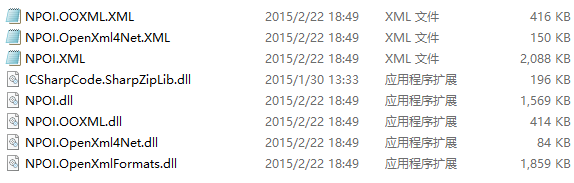
使用時需引用需要引用所有5個dll
使用到的引用
using NPOI.HSSF.UserModel; using NPOI.SS.UserModel; using NPOI.XSSF.UserModel;
還有經過自己整理的導入導出Excel代碼:
/// <summary> /// Excel導入成Datable /// </summary> /// <param name="file">導入路徑(包含文件名與擴展名)</param> /// <returns></returns> public static DataTable ExcelToTable( string file) { DataTable dt = new DataTable(); IWorkbook workbook; string fileExt = Path.GetExtension(file).ToLower(); using (FileStream fs = new FileStream(file, FileMode.Open, FileAccess.Read)) { // XSSFWorkbook 適用XLSX格式,HSSFWorkbook 適用XLS格式 if (fileExt == " .xlsx " ) { workbook = new XSSFWorkbook(fs); } else if (fileExt == " .xls " ) { workbook = new HSSFWorkbook(fs); } else { workbook = null ; } if (workbook == null ) { return null ; } ISheet sheet = workbook.GetSheetAt( 0 ); //表頭 IRow header = sheet.GetRow(sheet.FirstRowNum); List < int > columns = new List< int > (); for ( int i = 0 ; i < header.LastCellNum; i++ ) { object obj = GetValueType(header.GetCell(i)); if (obj == null || obj.ToString() == string .Empty) { dt.Columns.Add( new DataColumn( " Columns " + i.ToString())); } else dt.Columns.Add( new DataColumn(obj.ToString())); columns.Add(i); } //數據 for ( int i = sheet.FirstRowNum + 1 ; i <= sheet.LastRowNum; i++ ) { DataRow dr = dt.NewRow(); bool hasValue = false ; foreach ( int j in columns) { dr[j] = GetValueType(sheet.GetRow(i).GetCell(j)); if (dr[j] != null && dr[j].ToString() != string .Empty) { hasValue = true ; } } if (hasValue) { dt.Rows.Add(dr); } } } return dt; } /// <summary> /// Datable導出成Excel /// </summary> /// <param name="dt"></param> /// <param name="file">導出路徑(包括文件名與擴展名)</param> public static void TableToExcel(DataTable dt, string file) { IWorkbook workbook; string fileExt = Path.GetExtension(file).ToLower(); if (fileExt == " .xlsx " ) { workbook = new XSSFWorkbook(); } else if (fileExt == " .xls " ) { workbook = new HSSFWorkbook(); } else { workbook = null ; } if (workbook == null ) { return ; } ISheet sheet = string .IsNullOrEmpty(dt.TableName) ? workbook.CreateSheet( " Sheet1 " ) : workbook.CreateSheet(dt.TableName); //表頭 IRow row = sheet.CreateRow( 0 ); for ( int i = 0 ; i < dt.Columns.Count; i++ ) { ICell cell = row.CreateCell(i); cell.SetCellValue(dt.Columns[i].ColumnName); } //數據 for ( int i = 0 ; i < dt.Rows.Count; i++ ) { IRow row1 = sheet.CreateRow(i + 1 ); for ( int j = 0 ; j < dt.Columns.Count; j++ ) { ICell cell = row1.CreateCell(j); cell.SetCellValue(dt.Rows[i][j].ToString()); } } //轉為字節數組 MemoryStream stream = new MemoryStream(); workbook.Write(stream); var buf = stream.ToArray(); //保存為Excel文件 using (FileStream fs = new FileStream(file, FileMode.Create, FileAccess.Write)) { fs.Write(buf, 0 , buf.Length); fs.Flush(); } } /// <summary> ///獲取單元格類型 /// </summary> /// <param name="cell"></param> /// <returns></returns> private static object GetValueType(ICell cell) { if (cell == null ) return null ; switch (cell.CellType) { case CellType.Blank: // BLANK: return null ; case CellType.Boolean: // BOOLEAN: return cell.BooleanCellValue; case CellType.Numeric: // NUMERIC: return cell.NumericCellValue; case CellType.String: // STRING: return cell.StringCellValue; case CellType.Error: // ERROR: return cell.ErrorCellValue; case CellType.Formula: //FORMULA: default : return " = " + cell.CellFormula; } }
C# 使用NPOI 庫讀寫Excel 文件
NPOI是開源的POI項目的.NET版,可以用來讀寫Excel,Word,PPT文件。在處理Excel文件上,NPOI 可以同時兼容xls 和xlsx。官網提供了一份Examples,給出了很多應用場景的例子,打包好的二進製文件類庫,也僅有幾MB,使用非常方便。
讀Excel
NPOI 使用 HSSFWorkbook 類來處理xls,XSSFWorkbook類來處理xlsx,它們都繼承接口IWorkbook,因此可以通過 IWorkbook 來統一處理xls 和xlsx 格式的文件。
以下是簡單的例子
public void ReadFromExcelFile(string filePath)
{
IWorkbook wk = null;
string extension = System.IO.Path.GetExtension(filePath);
try
{
FileStream fs = File.OpenRead(filePath);
if (extension.Equals(".xls"))
{
//把xls文件中的数据写入wk中
wk = new HSSFWorkbook(fs);
}
else
{
//把xlsx文件中的数据写入wk中
wk = new XSSFWorkbook(fs);
}
fs.Close();
//读取当前表数据
ISheet sheet = wk.GetSheetAt(0);
IRow row = sheet.GetRow(0); //读取当前行数据
//LastRowNum 是当前表的总行数-1(注意)
int offset = 0;
for (int i = 0; i <= sheet.LastRowNum; i++)
{
row = sheet.GetRow(i); //读取当前行数据
if (row != null)
{
//LastCellNum 是当前行的总列数
for (int j = 0; j < row.LastCellNum; j++)
{
//读取该行的第j列数据
string value = row.GetCell(j).ToString();
Console.Write(value.ToString() + " ");
}
Console.WriteLine("\n");
}
}
}
catch (Exception e)
{
//只在Debug模式下才输出
Console.WriteLine(e.Message);
}
}
Excel中的單元格是有不同數據格式的,例如數字,日期,字符串等,在讀取的時候可以根據格式的不同設置對象的不同類型,方便後期的數據處理。
//获取cell的数据,并设置为对应的数据类型
public object GetCellValue(ICell cell)
{
object value = null;
try
{
if (cell.CellType != CellType.Blank)
{
switch (cell.CellType)
{
case CellType.Numeric:
// Date comes here
if (DateUtil.IsCellDateFormatted(cell))
{
value = cell.DateCellValue;
}
else
{
// Numeric type
value = cell.NumericCellValue;
}
break;
case CellType.Boolean:
// Boolean type
value = cell.BooleanCellValue;
break;
case CellType.Formula:
value = cell.CellFormula;
break;
default:
// String type
value = cell.StringCellValue;
break;
}
}
}
catch (Exception)
{
value = "";
}
return value;
}
特別注意的是CellType中沒有Date,而日期類型的數據類型是Numeric,其實日期的數據在Excel中也是以數字的形式存儲。可以使用DateUtil.IsCellDateFormatted方法來判斷是否是日期類型。
有了GetCellValue方法,寫數據到Excel中的時候就要有SetCellValue方法,缺的類型可以自己補。
//根据数据类型设置不同类型的cell
public static void SetCellValue(ICell cell, object obj)
{
if (obj.GetType() == typeof(int))
{
cell.SetCellValue((int)obj);
}
else if (obj.GetType() == typeof(double))
{
cell.SetCellValue((double)obj);
}
else if (obj.GetType() == typeof(IRichTextString))
{
cell.SetCellValue((IRichTextString)obj);
}
else if (obj.GetType() == typeof(string))
{
cell.SetCellValue(obj.ToString());
}
else if (obj.GetType() == typeof(DateTime))
{
cell.SetCellValue((DateTime)obj);
}
else if (obj.GetType() == typeof(bool))
{
cell.SetCellValue((bool)obj);
}
else
{
cell.SetCellValue(obj.ToString());
}
}
cell.SetCellValue()方法只有四種重載方法,參數分別是string, bool, DateTime, double,IRichTextString
設置公式使用cell.SetCellFormula(string formula)
寫Excel
以下是簡單的例子,更多信息可以參見官網提供的Examples。
public void WriteToExcel(string filePath)
{
//创建工作薄
IWorkbook wb;
string extension = System.IO.Path.GetExtension(filePath);
//根据指定的文件格式创建对应的类
if (extension.Equals(".xls"))
{
wb = new HSSFWorkbook();
}
else
{
wb = new XSSFWorkbook();
}
ICellStyle style1 = wb.CreateCellStyle();//样式
style1.Alignment = NPOI.SS.UserModel.HorizontalAlignment.Left;//文字水平对齐方式
style1.VerticalAlignment = NPOI.SS.UserModel.VerticalAlignment.Center;//文字垂直对齐方式
//设置边框
style1.BorderBottom = NPOI.SS.UserModel.BorderStyle.Thin;
style1.BorderLeft = NPOI.SS.UserModel.BorderStyle.Thin;
style1.BorderRight = NPOI.SS.UserModel.BorderStyle.Thin;
style1.BorderTop = NPOI.SS.UserModel.BorderStyle.Thin;
style1.WrapText = true;//自动换行
ICellStyle style2 = wb.CreateCellStyle();//样式
IFont font1 = wb.CreateFont();//字体
font1.FontName = "楷体";
font1.Color = HSSFColor.Red.Index;//字体颜色
font1.Boldweight = (short)FontBoldWeight.Normal;//字体加粗样式
style2.SetFont(font1);//样式里的字体设置具体的字体样式
//设置背景色
style2.FillForegroundColor = NPOI.HSSF.Util.HSSFColor.Yellow.Index;
style2.FillPattern = FillPattern.SolidForeground;
style2.FillBackgroundColor = NPOI.HSSF.Util.HSSFColor.Yellow.Index;
style2.Alignment = NPOI.SS.UserModel.HorizontalAlignment.Left;//文字水平对齐方式
style2.VerticalAlignment = NPOI.SS.UserModel.VerticalAlignment.Center;//文字垂直对齐方式
ICellStyle dateStyle = wb.CreateCellStyle();//样式
dateStyle.Alignment = NPOI.SS.UserModel.HorizontalAlignment.Left;//文字水平对齐方式
dateStyle.VerticalAlignment = NPOI.SS.UserModel.VerticalAlignment.Center;//文字垂直对齐方式
//设置数据显示格式
IDataFormat dataFormatCustom = wb.CreateDataFormat();
dateStyle.DataFormat = dataFormatCustom.GetFormat("yyyy-MM-dd HH:mm:ss");
//创建一个表单
ISheet sheet = wb.CreateSheet("Sheet0");
//设置列宽
int[] columnWidth = { 10, 10, 20, 10 };
for (int i = 0; i < columnWidth.Length; i++)
{
//设置列宽度,256*字符数,因为单位是1/256个字符
sheet.SetColumnWidth(i, 256 * columnWidth[i]);
}
//测试数据
int rowCount = 3, columnCount = 4;
object[,] data = {
{"列0", "列1", "列2", "列3"},
{"", 400, 5.2, 6.01},
{"", true, "2014-07-02", DateTime.Now}
//日期可以直接传字符串,NPOI会自动识别
//如果是DateTime类型,则要设置CellStyle.DataFormat,否则会显示为数字
};
IRow row;
ICell cell;
for (int i = 0; i < rowCount; i++)
{
row = sheet.CreateRow(i);//创建第i行
for (int j = 0; j < columnCount; j++)
{
cell = row.CreateCell(j);//创建第j列
cell.CellStyle = j % 2 == 0 ? style1 : style2;
//根据数据类型设置不同类型的cell
object obj = data[i, j];
SetCellValue(cell, data[i, j]);
//如果是日期,则设置日期显示的格式
if (obj.GetType() == typeof(DateTime))
{
cell.CellStyle = dateStyle;
}
//如果要根据内容自动调整列宽,需要先setCellValue再调用
//sheet.AutoSizeColumn(j);
}
}
//合并单元格,如果要合并的单元格中都有数据,只会保留左上角的
//CellRangeAddress(0, 2, 0, 0),合并0-2行,0-0列的单元格
CellRangeAddress region = new CellRangeAddress(0, 2, 0, 0);
sheet.AddMergedRegion(region);
try
{
FileStream fs = File.OpenWrite(filePath);
wb.Write(fs);//向打开的这个Excel文件中写入表单并保存。
fs.Close();
}
catch (Exception e)
{
Debug.WriteLine(e.Message);
}
}
如果想要設置單元格為只讀或可寫,可以參考這裡,方法如下:
ICellStyle unlocked = wb.CreateCellStyle();
unlocked.IsLocked = false;//设置该单元格为非锁定
cell.SetCellValue("未被锁定");
cell.CellStyle = unlocked;
...
//保护表单,password为解锁密码
//cell.CellStyle.IsLocked = true;的单元格将为只读
sheet.ProtectSheet("password");
cell.CellStyle.IsLocked默認就是true,因此sheet.ProtectSheet("password")一定要執行,才能實現鎖定單元格,對於不想鎖定的單元格,就一定要設置cell的CellStyle中的IsLocked = false